Rysowanie w COMPASS 3D
KOMPAS-3D to program, który pozwala rysować rysunek złożoności na komputerze. Z tego artykułu dowiesz się, jak szybko i dokładnie wykonać rysunek w tym programie.
Przed rysowaniem w COMPASS 3D, musisz zainstalować sam program.
Spis treści
Pobieranie i instalowanie KOMPAS-3D
Aby pobrać aplikację, musisz wypełnić formularz na stronie.
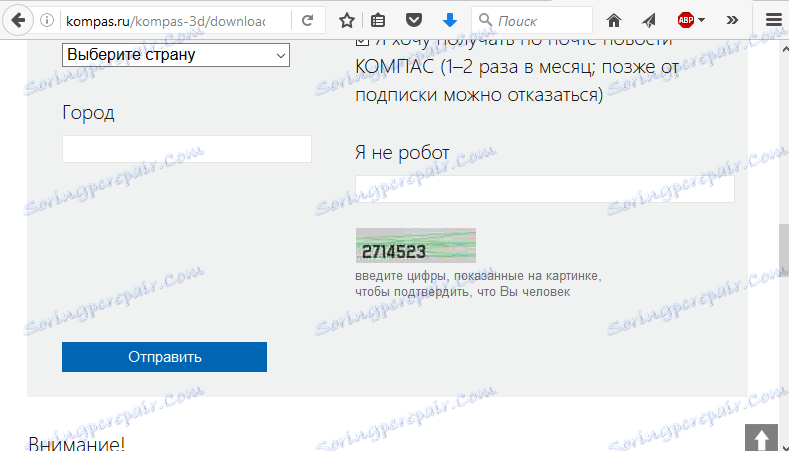
Po wypełnieniu e-maila otrzymasz list z linkiem do pobrania. Po zakończeniu pobierania uruchom plik instalacyjny. Postępuj zgodnie z instrukcjami instalacji.

Po instalacji uruchom aplikację za pomocą skrótu na pulpicie lub w menu Start.
Jak narysować rysunek na komputerze za pomocą KOMPAS-3D
Ekran powitalny wygląda następująco.

Wybierz Plik> Nowy z górnego menu. Następnie wybierz "Fragment" jako format rysunku.
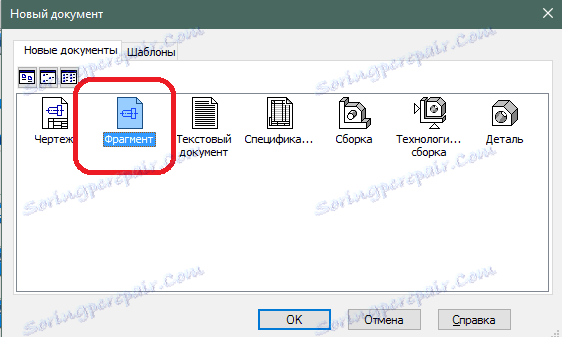
Teraz możesz zacząć rysować. Aby ułatwić rysowanie w COMPASS 3D, należy włączyć wyświetlanie siatki. Odbywa się to poprzez naciśnięcie odpowiedniego przycisku.
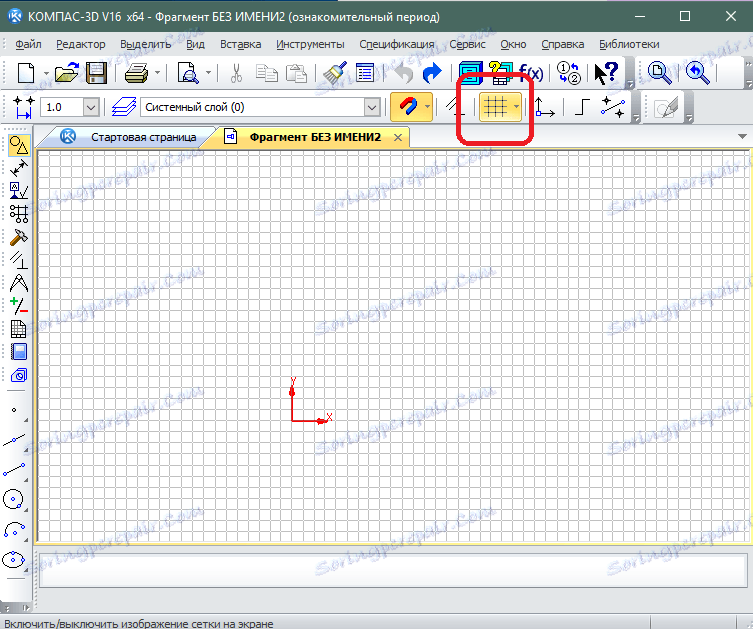
Jeśli chcesz zmienić odstęp siatki, kliknij listę rozwijaną obok tego samego przycisku i wybierz element "Konfiguruj ustawienia".
Wszystkie narzędzia są dostępne w menu po lewej stronie lub w górnym menu wzdłuż ścieżki: Narzędzia> Geometria.
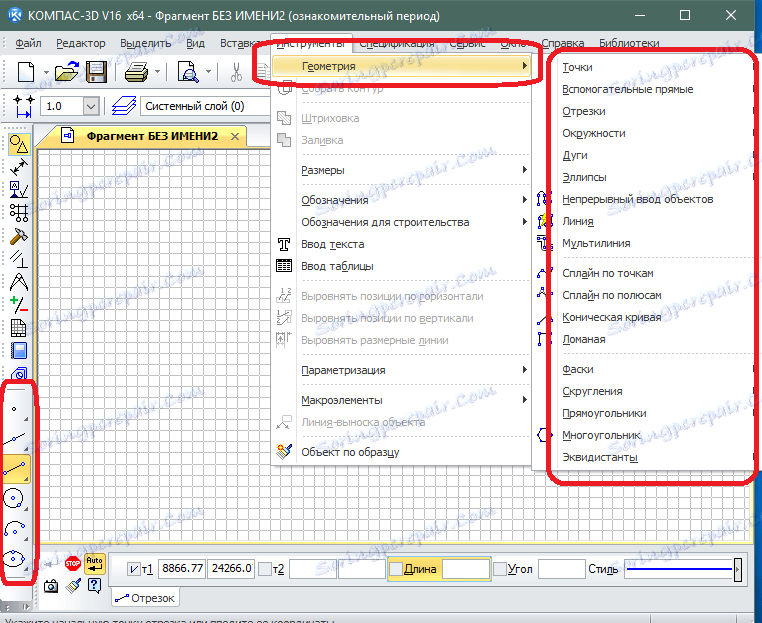
Aby wyłączyć narzędzie, po prostu kliknij ponownie jego ikonę. Aby włączyć / wyłączyć bindowanie, podczas rysowania przydzielany jest osobny przycisk na górnym panelu.
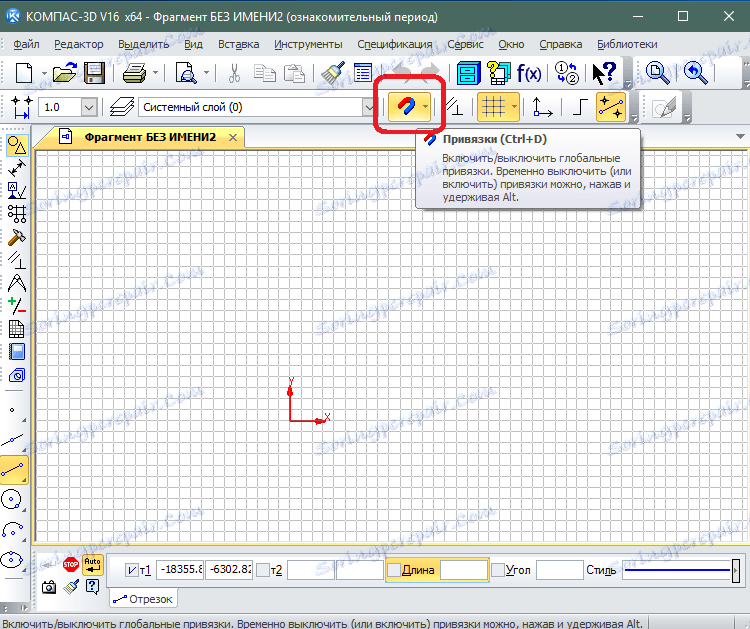
Wybierz pożądane narzędzie i zacznij rysować.
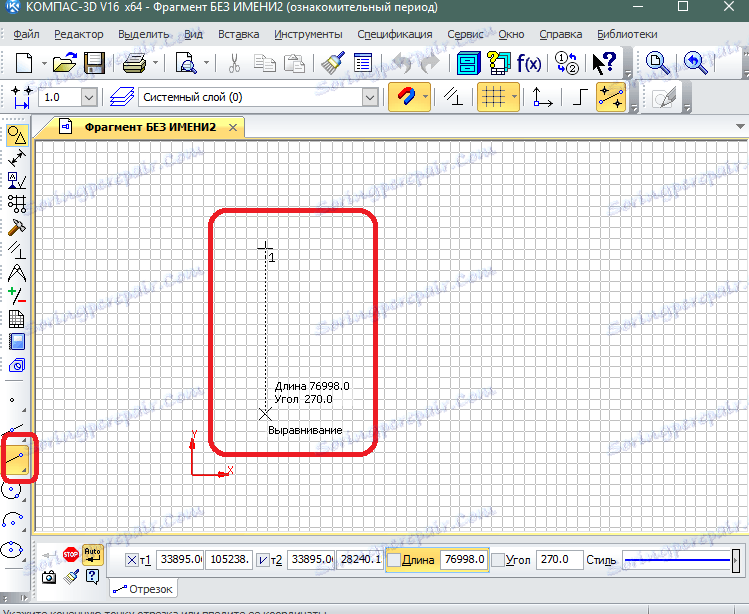
Możesz edytować narysowany element, zaznaczając go i klikając prawym przyciskiem myszy. Następnie wybierz element "Właściwości".
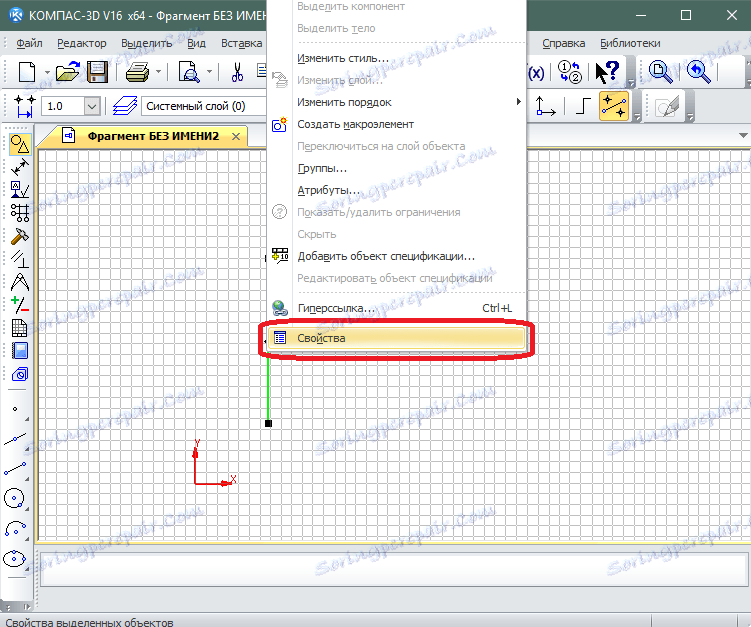
Zmieniając ustawienia w oknie po prawej stronie, możesz zmienić układ i kontur elementu.
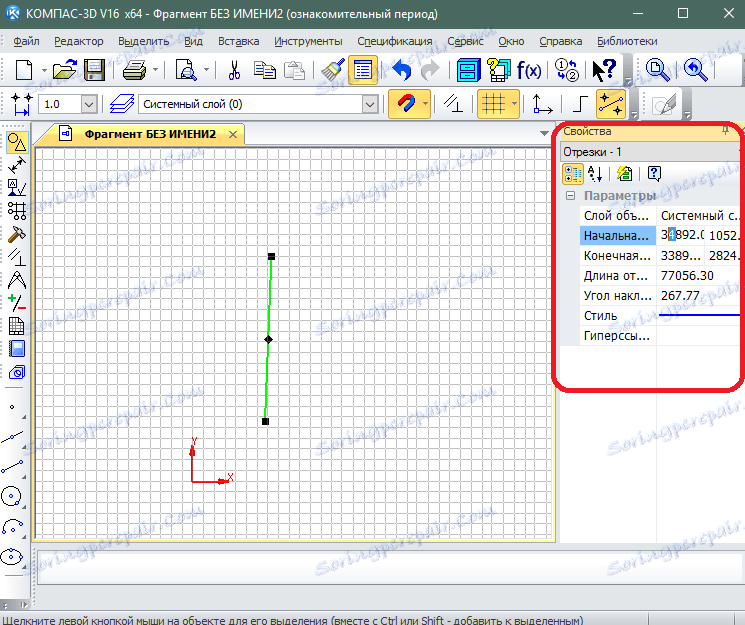
Wykonaj rysunek za pomocą narzędzi dostępnych w programie.
Po narysowaniu wymaganego rysunku musisz dodać objaśnienia z wymiarami i znakami. Aby określić wymiary, użyj narzędzi z elementu "Wymiary", naciskając odpowiedni przycisk.
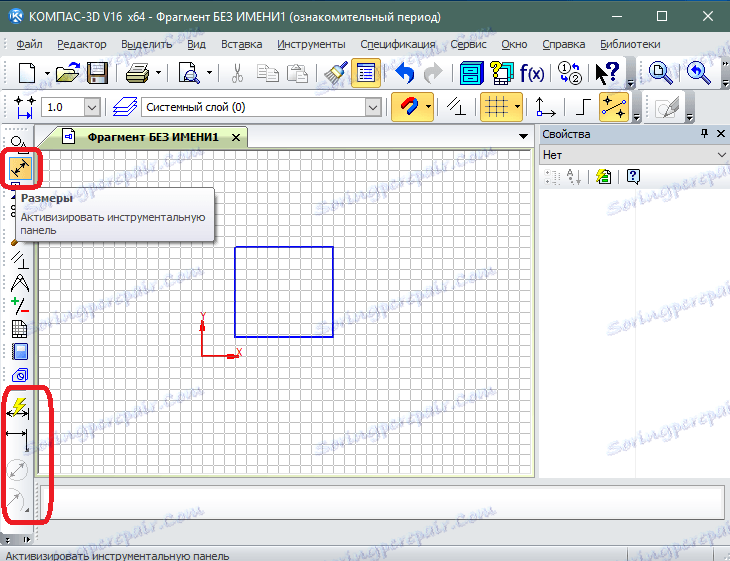
Wybierz pożądane narzędzie (rozmiar liniowy, średnicowy lub promieniowy) i dodaj go do rysunku, określając punkty pomiarowe.
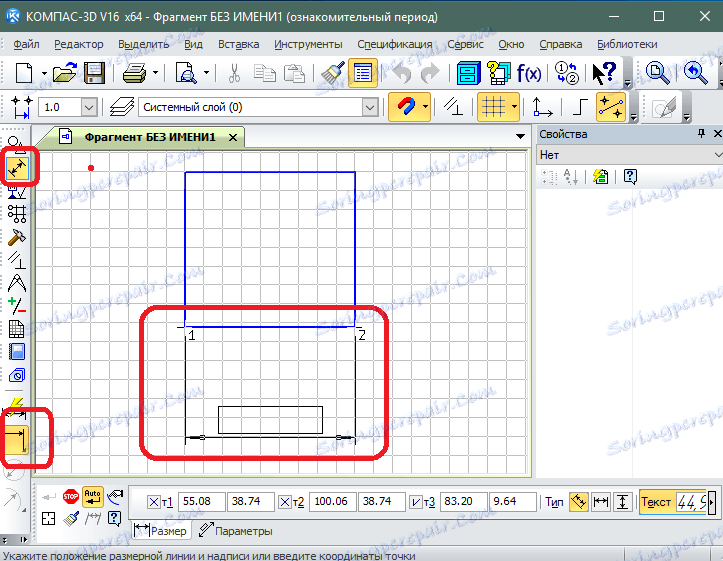
Aby zmienić ustawienia lidera, wybierz go, a następnie w oknie opcji po prawej wybierz żądane wartości.
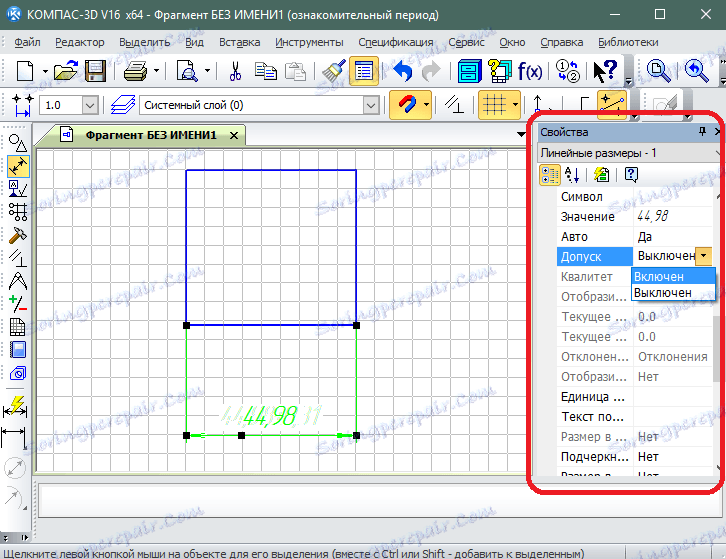
Podobnie dodawane jest objaśnienie z tekstem. Tylko dla niej istnieje osobne menu, które otwiera się za pomocą przycisku "Oznaczenia". Tutaj są objaśnienia linii, a także proste dodanie tekstu.
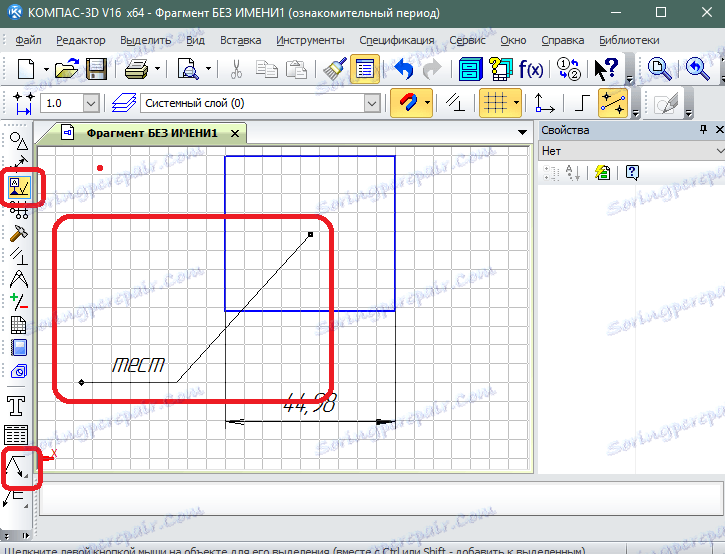
Ostatnim krokiem jest dodanie specyfikacji tabeli do rysunku. Aby to zrobić, użyj narzędzia "Tabela" w tym samym zestawie narzędzi.

Łącząc kilka tabel o różnych rozmiarach, można utworzyć pełną tabelę ze specyfikacją rysunku. Komórki tabeli są wypełniane dwukrotnym kliknięciem myszy.
W rezultacie otrzymasz pełny rysunek.
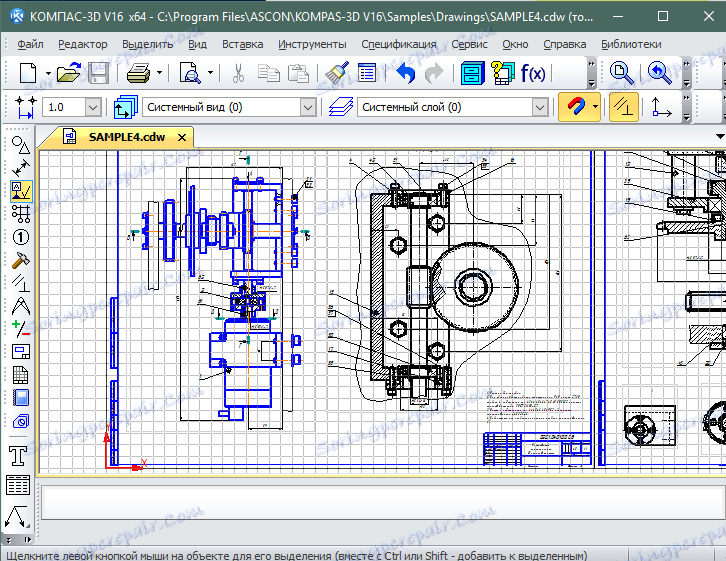
Czytaj także: Najlepsze programy do rysowania
Teraz wiesz, jak narysować COMPASS 3D.